Per aggiungere un blocco personalizzato ad uno stile di ringhiera, attenersi alla procedura indicata di seguito. Il blocco può sostituire un componente di ringhiera, come il balaustro, oppure può essere aggiunto ad un componente. Il blocco verrà associato nelle rappresentazioni di visualizzazione, ad esempio Modello, che mostrano la ringhiera in tre dimensioni.
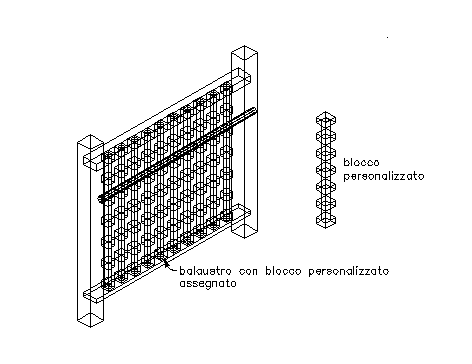
Assegnazione di un blocco personalizzato come componente di balaustro ad una ringhiera
È possibile utilizzare un blocco per sostituire un componente nella scheda Componenti di uno stile di ringhiera in Gestione stili oppure per rappresentare componenti di ringhiera aggiuntivi nella visualizzazione delle ringhiere. Si aggiunge un blocco ai componenti di visualizzazione di uno stile; un componente sostituito nella scheda Componenti fa già parte delle proprietà di visualizzazione.
- Creare un blocco per la rappresentazione del componente da aggiungere alla ringhiera.
Creare il blocco nello stesso piano della ringhiera a cui viene associato. Verificare che gli oggetti utilizzati per creare i blocchi personalizzati vengano creati con le proprietà impostate su DaBlocco. In caso contrario, non possono essere controllati mediante le proprietà di visualizzazione.
- Selezionare una ringhiera.
- Scegliere


 .
. 
- Selezionare lo stile da modificare.
- Selezionare la scheda Proprietà visualizzazione.
- Selezionare la rappresentazione di visualizzazione in cui eseguire le modifiche, quindi scegliere Sostituzione stile. Nota: È possibile aggiungere un blocco personalizzato ad una ringhiera soltanto nelle rappresentazioni di visualizzazione basate sul modello.
- Se necessario, fare clic su
 .
. - Fare clic sulla scheda Altro.
- In Visualizzazione blocchi personalizzati, fare clic su Aggiungi.
- Nella finestra di dialogo Blocco personalizzato, fare clic su Seleziona blocco.
- Selezionare il blocco da utilizzare, quindi fare clic su OK.
- Specificare la scala del blocco personalizzato.
Per... Procedere nel modo seguente... Utilizzare il blocco alle relative dimensioni di disegno Deselezionare tutte le opzioni in Adatta dimensione. Scalare la larghezza del blocco personalizzato in base a quella dell'oggetto a cui è associato Selezionare Larghezza. Scalare la profondità del blocco personalizzato in base a quella dell'oggetto a cui è associato Selezionare Profondità. Scalare l'altezza del blocco personalizzato in base a quella dell'oggetto a cui è associato Selezionare Altezza. Bloccare la forma XY dell'oggetto Selezionare Blocca rapporto. Se la dimensione dell'oggetto viene scalata in una direzione in base ad un altro criterio di Adatta dimensione, l'intero blocco personalizzato viene scalato in modo uniforme. Aggiungere il blocco selezionato alle ringhiere tra i componenti selezionati Selezionare Tra componenti. Le uniche selezioni valide sono Balaustro, Palo fisso e Palo dinamico. - Se necessario, impostare la direzione in Rispecchia in.
Per... Procedere nel modo seguente... Riflettere il componente nella direzione X sulla lunghezza della ringhiera Selezionare Rispecchia X. Riflettere il componente nella direzione Y sulla larghezza della ringhiera Selezionare Rispecchia Y. Riflettere il componente nella direzione Z Selezionare Rispecchia Z. - Specificare la posizione del punto di inserimento in relazione all'oggetto.
Per... Procedere nel modo seguente... Specificare la posizione del punto di inserimento X Selezionare Sinistra, Centro o Destra in X. Specificare la posizione del punto di inserimento Y Selezionare Fronte, Centro o Dietro in Y. Specificare la posizione del punto di inserimento Z Selezionare Basso, In mezzo o Alto in Z. Specificare l'orientamento dei pali relativamente alle direzioni verso l'alto e verso il basso in una rampa di scale di una vista piana come illustrato nella figura seguente:
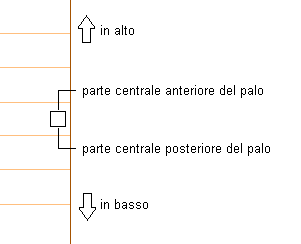
Specificare l'orientamento dei pali relativamente alle direzioni verso l'alto e verso il basso in una rampa di scale di un prospetto come illustrato nella figura seguente:
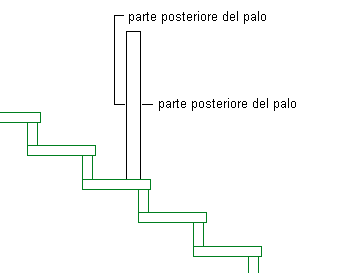
- Specificare l'offset di inserimento del componente nelle direzioni X, Y e Z.
- Specificare il tipo di componente di ringhiera rappresentato dal blocco.
Per... Procedere nel modo seguente... Rappresentare i balaustri con il blocco Selezionare Balaustro in Componente. Rappresentare i pali fissi con il blocco Selezionare Palo fisso in Componente. Rappresentare i pali dinamici con il blocco Selezionare Palo dinamico in Componente. Sostituire il balaustro, il palo fisso o il palo dinamico corrente con il blocco Selezionare Sostituisci. Rappresentare un parapetto con il blocco Selezionare Parapetto in Componente. Rappresentare un corrimano con il blocco Selezionare Corrimano in Componente. Rappresentare una guida inferiore con il blocco Selezionare Guida inferiore in Componente. I due gruppi di componenti si escludono a vicenda, quindi la selezione di un oggetto da una colonna rende l'altro non disponibile. È possibile selezionare più di un oggetto in ciascuna colonna per applicare il blocco ad ogni componente selezionato. È possibile, ad esempio, utilizzare lo stesso blocco per i pali fissi e dinamici.
- Specificare il punto in cui il blocco viene applicato ai componenti.
Per... Procedere nel modo seguente... Applicare il blocco a tutte le istanze dei componenti selezionati In Associa a, selezionare Tutto. Applicare il blocco alla prima istanza del componente selezionato, in base alla direzione in cui è stata disegnata la ringhiera In Associa a, selezionare Primo. Applicare il blocco all'ultima istanza del componente selezionato, in base alla direzione in cui è stata disegnata la ringhiera In Associa a, selezionare Ultimo. Applicare il blocco ad un numero selezionato di componenti In Associa a, selezionare Selezione. I componenti vengono numerati nell'ordine in cui la ringhiera è stata disegnata, a partire da 1. - Fare clic due volte su OK.
Dopo avere aggiunto il blocco allo stile, è possibile specificare il layer, il colore e il tipo di linea del blocco.